Exemplo de Configuração dos Catalyst Express 500 Series Switches
Contents
Introduction
Este documento descreve o procedimento que você usa para configurar switches da série Cisco Catalyst Express 500 para funções de Smartport, VLANs, EtherChannels, Analisador de Porta de Switch (SPAN) e para executar o roteamento de interVLAN com o switch da série Cisco Catalyst Express 500.
Prerequisites
Requirements
A Cisco recomenda que você tenha conhecimento destes tópicos:
-
EtherChannels
-
InterVLAN Routing
-
SPAN
Configure o switch Cisco Catalyst 500 Series com as configurações de rede iniciais conforme mencionado na seção Configuração Inicial do Switch deste documento.
Consulte a folha de dados dos Cisco Catalyst 500 Series Switches para obter mais informações sobre os diferentes modelos e os recursos com suporte nos Cisco Catalyst Express 500 Series Switches.
Componentes Utilizados
As informações neste documento são baseadas nestas versões de software e hardware:
-
Cisco Catalyst Express 500G-12TC com Cisco IOS® Software Release 12.2(25)FY
-
Roteador Cisco 2800 que suporta o encapsulamento de tronco IEEE 802.1Q.
-
Switches Cisco Catalyst 3750 que suportam encapsulamento de tronco 802.1Q.
The information in this document was created from the devices in a specific lab environment. All of the devices used in this document started with a cleared (default) configuration. If your network is live, make sure that you understand the potential impact of any command.
Conventions
Consulte as Convenções de Dicas Técnicas da Cisco para obter mais informações sobre convenções de documentos.
Configuração Inicial do Switch
Conclua estes passos para executar a configuração inicial do switch. Consulte o Guia de Introdução dos Catalyst Express 500 Switches para obter mais informações sobre o procedimento de configuração.
-
Verifique se não há nada conectado ao switch.
-
Ligue o switch.
-
Aguarde até que o LED SETUP pisque na cor verde.
-
Clique em Setup. O LED da porta do switch começa a piscar em verde.
-
Quando um LED da porta do switch piscar na cor verde, conecte seu PC a essa porta.
O adaptador de LAN deste PC deve ser configurado para obter o endereço IP via DHCP. Os LEDs no PC e a porta do switch piscam em verde enquanto o switch configura a conexão (isso leva aproximadamente um minuto).
-
Abra um navegador da Web. Conclua estes passos se o navegador não puxa a GUI automaticamente:
-
Execute o comando ipconfig para ver a alocação dinâmica de endereços.
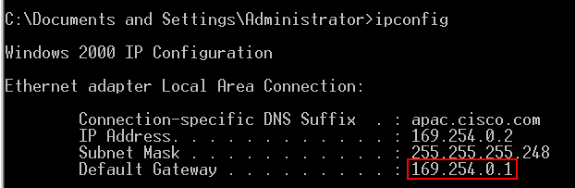
O switch configura seu endereço de gerenciamento como o gateway padrão para a placa adaptadora de LAN do PC.
Nota:Nos Cisco IOS Software FY Series Releases, o endereço IP de gerenciamento é 10.0.0.1. Nos Cisco IOS Software SEG Series Releases, o endereço IP é 169.254.0.1.
-
No navegador, vá para o endereço IP mencionado. Por exemplo, http://169.254.0.1.
-
-
Insira as configurações de rede e as configurações opcionais (se necessário). Clique em Submit para salvar as alterações e concluir a configuração básica.
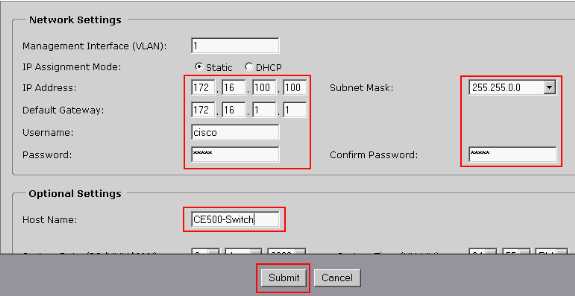
-
Insira o Nome de usuário e a Senha configurados para continuar a configuração do switch.
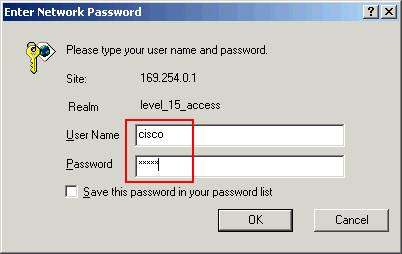
-
Para a janela de diálogo Smartports:
-
Clique em Yes e Submit para aceitar as funções de porta predefinidas. A janela Smartports é exibida. Aqui você pode alterar as funções predefinidas ou aplicar novas funções de porta.
-
Clique em Não e Enviar para aplicar as funções de Smartports você mesmo.
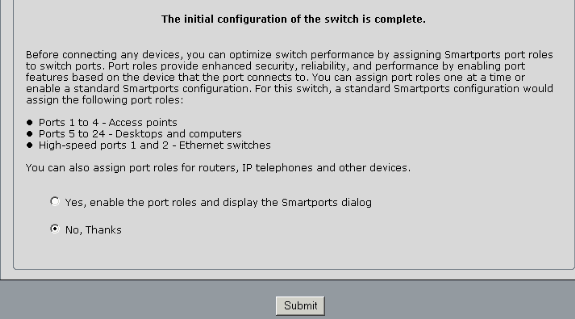
-
-
Reinicie o switch sem desligar a alimentação.
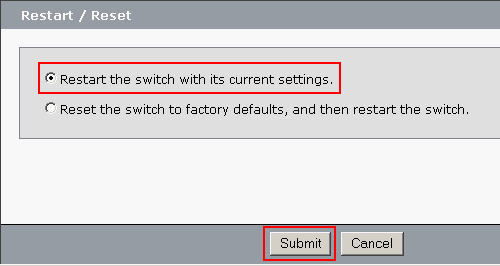
O switch é recarregado automaticamente em 60 segundos. Um contador exibe o tempo restante para a recarga.

-
Feche o navegador da Web e reconfigure o adaptador de LAN com um endereço IP na mesma sub-rede do novo endereço de gerenciamento do switch.
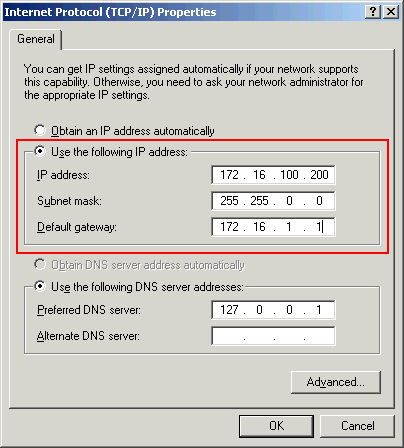
-
Quando o switch estiver em operação, abra um navegador da Web e vá para http://<Endereço_IP_de_Gerenciamento_do_CE500>. Por exemplo, http://172.16.100.100.
Nota:Assim que a configuração inicial for concluída, o switch poderá ser gerenciado por qualquer porta configurada para a mesma VLAN que contém o endereço IP de gerenciamento.
Smartports
Funções de Smartport
As Smartports são portas de switch pré-configuradas que fornecem melhorias de rede recomendadas pela Cisco, qualidade de serviço (QoS) e segurança. Os switches Catalyst Express série 500 têm várias funções de Smartport. Cada função de porta é apenas um modelo de configuração. Com esses modelos, os usuários podem configurar de forma consistente e confiável recursos essenciais de segurança, disponibilidade e QoS com o mínimo de esforço e experiência. As funções do Smartport simplificam a configuração de recursos críticos.
As funções de porta são baseadas no tipo de dispositivos a serem conectados às portas do switch. Por exemplo, a função de porta Desktop é especificamente para as portas de switch conectadas a PCs desktop ou laptop.
| Função do Smartport | Descrição |
|---|---|
| Desktop | Aplique essa função às portas conectadas a dispositivos de desktop, como PCs desktop, estações de trabalho, PCs notebook e outros hosts baseados em clientes.
|
| Switch | Aplique essa função às portas conectadas a outros switches.
|
| Router | Aplique essa função às portas conectadas a dispositivos WAN que se conectam à Internet, como roteadores e switches de Camada 3 com recursos de serviço de roteamento, firewalls ou VPN Concentrators.
|
| Telefone IP+Desktop | Aplique essa função às portas conectadas aos telefones IP. Um dispositivo desktop, como um PC, pode ser conectado ao telefone IP. O telefone IP e o PC conectado têm acesso à rede e à Internet através da porta do switch. Essa função prioriza o tráfego de voz sobre o tráfego de dados para garantir uma recepção de voz clara nos telefones IP.
|
| Ponto de acesso | Aplique essa função nas portas do switch que se conectam a pontos de acesso sem fio (APs) sem PoE (Power over Ethernet) e sem PoE. Conectados ao AP estão dispositivos móveis, como laptops sem fio.
Nota:A funcionalidade das bridges wireless Cisco assemelha-se à de um switch. Assim, a Cisco recomenda a função de Smartport Switch para as bridges wireless. |
| Servidor | Aplique essa função às portas conectadas a servidores que fornecem serviços de rede, como servidores Exchange, servidores colaborativos, servidores de terminais, servidores de arquivos, servidores DHCP (Dynamic Host Configuration Protocol), servidores PBX (Private Branch Exchange) IP e assim por diante. Essa função é para portas Gigabit ou não-Gigabit, com base no tipo de servidor a ser conectado.
|
| Impressora | Aplique essa função nas portas do switch que se conectam a uma impressora, como uma impressora de rede ou um servidor de impressão externo. Essa função impede que o tráfego da impressora afete o tráfego de voz e dados críticos.
|
| Convidado | Aplique essa função às portas conectadas a dispositivos de desktop e a APs para fornecer acesso sem fio para convidado.
|
| Outro | Aplique essa função nas portas do switch se você não quiser atribuir uma função especializada na porta. Essa função pode ser usada em conexões com dispositivos convidados ou visitantes, impressoras, desktops, servidores e telefones IP. Permite conectividade flexível de dispositivos não especificados.
|
| Diagnóstico | Os clientes podem conectar dispositivos de diagnóstico para monitorar o tráfego em outros switches (pode ser configurado somente com o Cisco Network Assistant). |
Aplicação de Funções de Smartport a Portas
Use a janela Smartports para aplicar funções de porta às portas do switch. Selecione Configurar > Smartports no menu do gerenciador de dispositivos para exibir essa janela. Você também pode clicar em Smartports  na barra de ferramentas do gerenciador de dispositivos.
na barra de ferramentas do gerenciador de dispositivos.
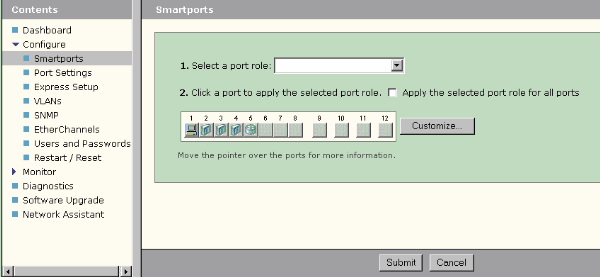
Na janela Smartports, você pode ver qual função de Smartports é aplicada a cada porta. Mova o ponteiro sobre uma porta para exibir seu número de porta, a função Smartports e a ID da VLAN (participação na VLAN).
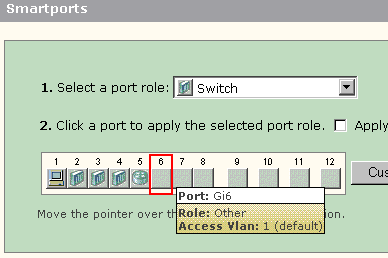
Antes de usar Smartports, decida qual porta de switch você deseja se conectar a qual tipo de dispositivo. É possível aplicar uma função de Smartports a uma porta específica ou a todas as portas do switch.
Restrições
-
Recomendamos que você não altere as configurações de porta específicas depois de habilitar uma função Smartports em uma porta. Qualquer alteração na configuração de porta pode alterar a eficácia da função Smartports.
-
Não aplique a função Desktop às portas conectadas a switches, roteadores ou APs.
-
O Switch de função Smartport ativa automaticamente o entroncamento 802.1Q na porta. Se um switch remoto não oferece suporte ao entroncamento 802.1Q ou o entroncamento é desligado manualmente, o estado de spanning tree da porta no switch remoto vai para o bloqueio para a inconsistência do tipo. Se o switch remoto for a bridge raiz, a porta do switch não entrará no modo de bloqueio. Nesse caso, o status do tronco da porta do switch é ON em ambas as extremidades dos switches, mas não há nenhuma comunicação entre os switches através dessas portas. Não há mensagens de diagnóstico exibidas no dispositivo Catalyst Express 500.
Saída do switch remoto
%SPANTREE-7-RECV_1Q_NON_TRUNK: Received 802.1Q BPDU on non trunk GigabitEthernet2/0/1 VLAN2. %SPANTREE-7-BLOCK_PORT_TYPE: Blocking GigabitEthernet2/0/1 on VLAN0002. Inconsistent port type. %LINEPROTO-5-UPDOWN: Line protocol on Interface Vlan2, changed state to down Switch2#show spanning-tree vlan 2 VLAN0002 Spanning tree enabled protocol ieee Root ID Priority 32770 Address 0012.01c7.7c80 This bridge is the root Hello Time 2 sec Max Age 20 sec Forward Delay 15 sec Bridge ID Priority 32770 (priority 32768 sys-id-ext 2) Address 0012.01c7.7c80 Hello Time 2 sec Max Age 20 sec Forward Delay 15 sec Aging Time 300 Interface Role Sts Cost Prio.Nbr Type ---------------- ---- --- --------- -------- -------------------------------- Gi2/0/1 Desg BKN*4 128.53 P2p *TYPE_Inc -
O Roteador de função Smartport ativa automaticamente o entroncamento 802.1Q na porta. Se a interface principal do roteador remoto for usada, verifique se a interface do roteador faz parte da VLAN nativa da porta do switch. A interface do roteador pode ter sub-interface para fornecer roteamento entre VLANs para o switch Cisco Catalyst Express 500. Consulte a seção Configuração do Roteamento InterVLAN com um Roteador Cisco deste documento para obter detalhes sobre a configuração.
-
Você deve possuir uma VLAN adicional chamada Cisco-Voice (diferencia maiúsculas de minúsculas) para aplicar a função de Smartport IP Phone+Desktop às portas.
-
Você deve possuir uma VLAN adicional chamada Cisco-Guest (diferencia maiúsculas de minúsculas) para aplicar a função de Smartport Guest às portas.
-
Não aplique a Outra função às portas conectadas a um farejador ou a dispositivos do sistema de detecção de intrusão.
Aplicar uma função de Smartports a uma única porta
Siga estes passos para aplicar uma função de Smartports a uma porta específica:
-
Escolha uma função de Smartports na lista Selecionar uma função de porta.
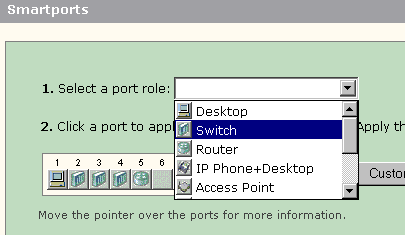
-
Clique na porta. O ícone da função de Smartports selecionada é exibido na porta.
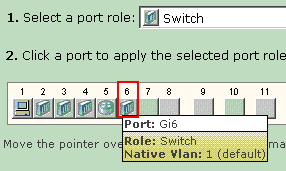
-
Clique em Enviar para salvar suas alterações.
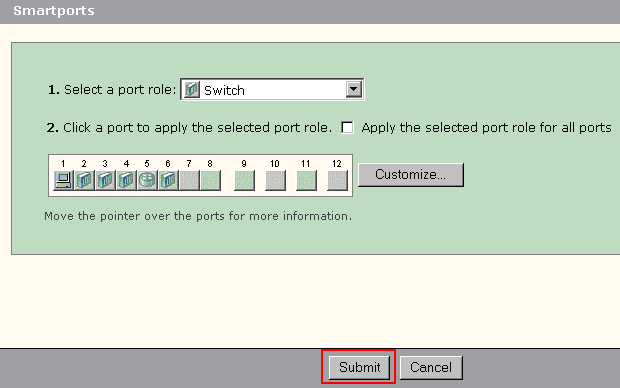
Conclua estes passos para remover a função Smartports aplicada a uma porta:
-
Escolha Outro na lista Selecionar uma função de porta.
-
Clique na porta. O ícone Outro aparece na porta.
-
Clique em Enviar para salvar suas alterações.
Aplicar uma função de Smartports a todas as portas
Conclua estes passos para aplicar a função de Smartports selecionada a todas as portas:
-
Escolha uma função de Smartports na lista Selecionar uma função de porta.
-
Marque Aplicar a função de porta selecionada a todas as portas. O ícone da função de Smartports selecionada é exibido nas portas.
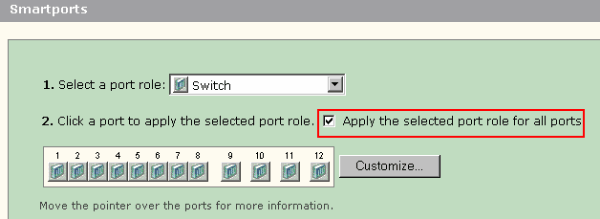
-
Conclua estes passos para quaisquer portas que não deveriam receber a função de porta selecionada:
-
Escolha outra função de Smartports na lista Selecionar uma função de porta.
-
Clique na porta. O ícone da função de Smartports selecionada é exibido na porta.
-
-
Clique em Enviar para salvar suas alterações.
Conclua estes passos para remover a função Smartports aplicada a todas as portas:
-
Escolha Outro na lista Selecionar uma função de porta.
-
Marque Aplicar a função de porta selecionada para todas as portas. O ícone Outro aparece nas portas.
-
Clique em Enviar para salvar suas alterações.
Criar/excluir VLANs
Tipos de VLAN
O switch é enviado com uma VLAN padrão à qual pertencem inicialmente todas as portas do switch. O switch suporta um máximo de 32 VLANs, incluindo a VLAN padrão. O uso somente da VLAN padrão pode ser suficiente com base no tamanho e nos requisitos da sua rede. Recomendamos que você determine primeiro as necessidades de sua VLAN antes de criar VLANs.
Nota:Os Cisco Catalyst 500 Series Switches operam no modo transparente do VTP. A criação, modificação ou exclusão de VLANs feitas neste switch não afeta os outros switches no domínio.
Isso depende do tipo de dispositivo conectado à porta do switch:
-
Uma porta de switch aplicada com uma destas funções de porta pode pertencer somente a uma VLAN de acesso:
-
Desktop
-
Telefone IP+Desktop
-
Impressora
-
Servidor
-
Convidado
-
Outro
A VLAN de acesso fornece ao dispositivo conectado o acesso específico projetado para essa VLAN.
-
-
Uma porta de switch aplicada com uma destas funções de porta pode enviar e receber tráfego para todas as VLANs configuradas no switch, uma das quais pode ser identificada como uma VLAN nativa:
-
Switch
-
Router
-
Ponto de acesso
Nesta porta, qualquer tráfego recebido ou enviado sem a VLAN explicitamente identificada é considerado como pertencente à VLAN nativa. A porta do switch e a porta do dispositivo conectado devem estar na mesma VLAN nativa.
-
Nota:Selecione Configure > Smartports > Customize no Device Manager para ver as funções de porta e as VLANs associadas.
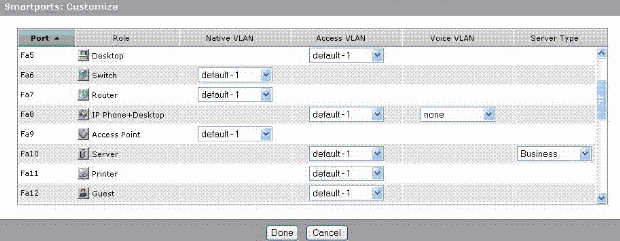
Se a sua rede exigir que você segregue o tráfego de voz e de convidado, você precisará criar VLANs adicionais. Se você criar VLANs adicionais no switch onde possui IP Phone+Desktop e Voice Smartports, também deverá criar estas VLANs:
-
Convidado da Cisco —A VLAN à qual todas as portas aplicadas com a função de porta Convidado devem ser atribuídas. Essa VLAN garante que todo o tráfego de convidado e visitante seja segregado do restante do tráfego e dos recursos da rede. Portas com funções de Smartport de convidado devem ser atribuídas a esta VLAN.
-
Cisco-Voice — A VLAN à qual todas as portas aplicadas com a função de porta Telefone IP+Desktop devem ser atribuídas. Essa VLAN garante que todo o tráfego de voz tenha melhor QoS e não seja misturado ao tráfego de dados. A VLAN de voz das portas com funções IP Phone+Desktop Smartport deve ser atribuída a esta VLAN.
Use a janela VLANs para criar e excluir VLANs. Selecione Configure > VLANs no menu do Device Manager para exibir esta janela.
-
Clique em Criar na janela VLANs.
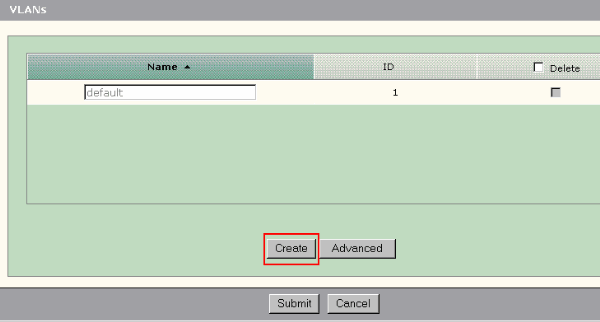
-
Insira o nome e a ID da VLAN.
-
Clique em Concluído.
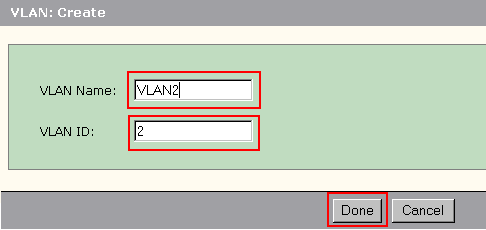
-
Repita as etapas de 1 a 3 até criar as VLANs necessárias.
-
Clique em Enviar para salvar as alterações.
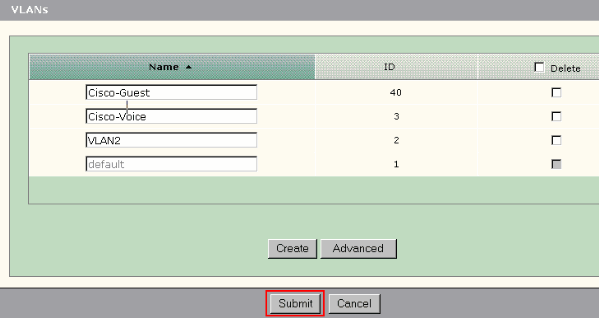
Nota:Se houver alguma porta com a função IP Phone+Desktop, você deverá criar a VLAN Cisco-Voice. Se você tiver alguma porta com a função de porta Convidado, deverá criar a VLAN Convidado da Cisco. Se você criar VLANs sem Cisco-Voice e VLANs de Convidado da Cisco e clicar em Enviar, esta mensagem de erro será exibida.
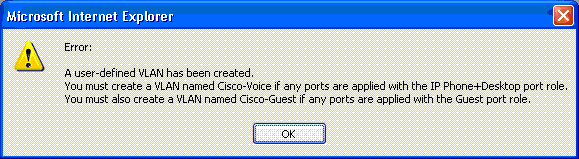
Conclua estes passos para criar uma VLAN:
Conclua estes passos para excluir VLAN(s):
-
Marque a caixa de seleção na parte superior da coluna Excluir para selecionar todas as VLANs ou marque a caixa de seleção de uma ou mais VLANs específicas.
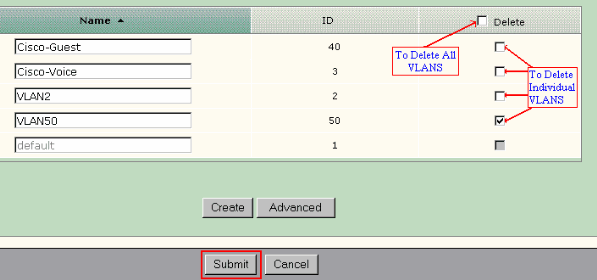
-
Clique em Enviar para salvar suas alterações. Clique em OK na janela pop-up Delete VLAN confirmation.
Alterar associações à VLAN
As associações VLAN específicas podem ser alteradas para as portas que fazem parte dessas funções Smartport:
-
VLAN nativa—Switch, Roteador e Ponto de Acesso
-
Acessar VLAN —Desktop, Telefone IP+Desktop, Servidor, Impressora, Convidado e Outro
Nota:A VLAN de acesso para a função Guest deve ser a VLAN Cisco-Guest.
-
VLAN de voz — Telefone IP+Desktop. A VLAN de voz deve ser apenas a VLAN de voz da Cisco.
Use a janela Smartports Customize para atribuir portas a VLANs. Selecione Configurar > Smartports no menu Gerenciador de dispositivos para exibir essa janela.
-
Clique em Personalizar na janela Smartports.
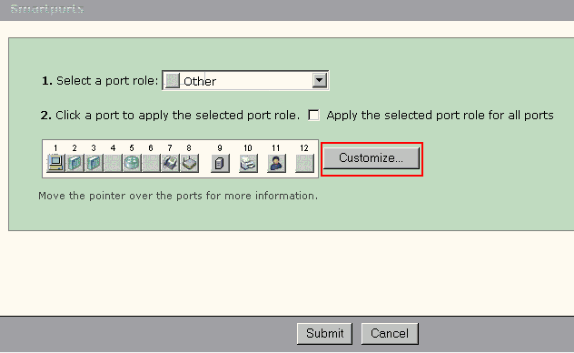
-
Selecione as VLANs apropriadas para cada porta.
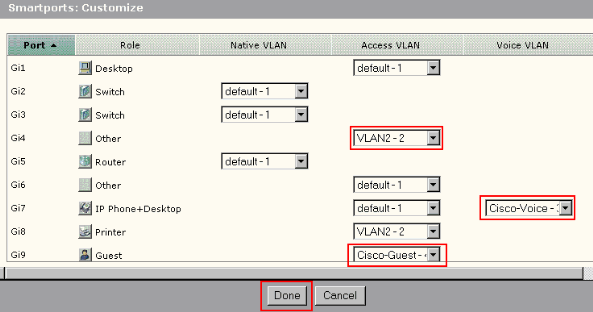
-
Clique em Concluído.
-
Clique em Enviar para salvar suas alterações.
Configurar EtherChannels
Um EtherChannel é um grupo de duas ou mais portas de switch Fast Ethernet ou Gigabit Ethernet agrupadas em um único link lógico que cria um link de largura de banda mais alta entre dois switches. O switch suporta até seis EtherChannels.
Todas as portas em um EtherChannel devem ter as mesmas características:
-
Todas as portas são portas 10/100 ou todas as portas 10/100/1000. Não é possível agrupar uma combinação de portas 10/100 e 10/100/1000 em um EtherChannel.
-
Todas as portas têm as mesmas configurações de velocidade e modo duplex.
-
Todas as portas são aplicadas com a função de porta do Switch Smartports e pertencem à mesma VLAN.
Conclua estes passos para criar EtherChannels entre um Cisco Catalyst Express 500 e outro switch:
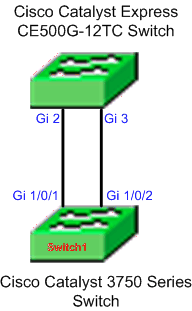
-
No Gerenciador de dispositivos do switch Cisco Catalyst Express 500, selecione Configurar > EtherChannels para exibir a janela EtherChannels.
-
Clique em Criar.
-
Digite a ID do grupo de canais.
-
Escolha o Channel Protocol (modo) para a lista Mode.
Nota:O Catalyst Express 500 Switch oferece suporte a dois modos chamados LACP e Static. Configure o switch remoto de acordo com o modo escolhido.
-
Clique nas caixas de seleção nas portas que devem fazer parte do canal.
-
Clique em Concluído e clique em Enviar para salvar suas alterações.
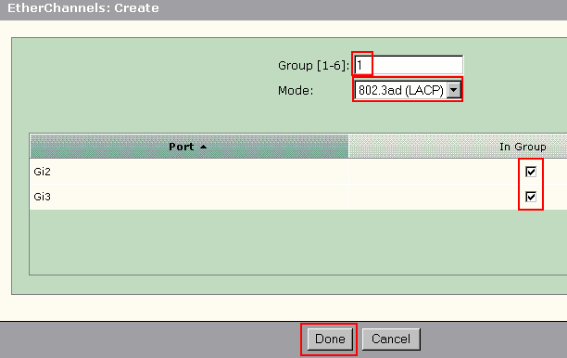
-
Se você escolheu o protocolo LACP para negociar o canal, configure o switch remoto como mostrado na saída:
Switch1(config)#interface gi1/0/1 Switch1(config-if)#channel-group 1 mode active Switch1(config-if)#interface gi1/0/2 Switch1(config-if)#channel-group 1 mode activeSe você optar por configurar o canal estaticamente, configure o switch remoto como mostrado na saída:
Switch1(config)#interface gi1/0/1 Switch1(config-if)#channel-group 1 mode on Switch1(config-if)#interface gi1/0/2 Switch1(config-if)#channel-group 1 mode on
Verificar
Abra a janela Configurar > EtherChannels para verificar o status do EtherChannel criado. O status deve ser exibido como 'Em uso'. Caso contrário, você pode executar diagnósticos nas portas para determinar o problema.
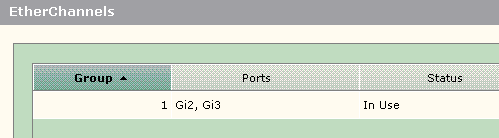
Execute o comando show etherchannel summary no Cisco 3750 Switch para verificar o status da configuração do EtherChannel. O campo Protocol na saída exibirá LACP se ele for usado para negociar o canal, vazio ou outro valor.
Switch#show etherchannel summary
Flags: D - down P - in port-channel
I - stand-alone s - suspended
H - Hot-standby (LACP only)
R - Layer3 S - Layer2
U - in use f - failed to allocate aggregator
u - unsuitable for bundling
w - waiting to be aggregated
d - default port
Number of channel-groups in use: 1
Number of aggregators: 1
Group Port-channel Protocol Ports
------+-------------+-----------+---------------------------------------
1 Po1(SU) LACP Gi1/0/1(P) Gi1/0/2(P)
Você também pode ver o registro do switch Catalyst 500 em Monitor > Alert Log no Gerenciador de dispositivos. Este exemplo mostra a mensagem de erro EtherChannel devido a uma configuração incorreta do EtherChannel no switch remoto.
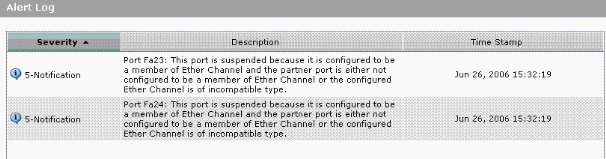
Configurar o roteamento entre VLANs com um roteador Cisco
Diagrama de Rede
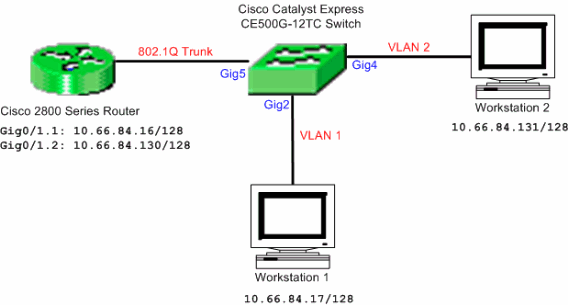
Nota:O exemplo de configuração usa o Cisco 2800 Series Router. Isso pode ser substituído por qualquer roteador Cisco que suporte entroncamento IEEE 802.1Q.
Conclua estes passos para configurar o roteamento entre VLANs com um roteador Cisco:
-
Conclua estes passos para configurar o switch Cisco Catalyst Express 500:
-
Aplique a função Smartport de desktop às portas Gig2 e Gig4. Consulte a seção Aplicação de Funções de Smartport a Portas deste documento para obter o procedimento de configuração.
-
Aplique a função Smartport do roteador à porta Gig5.
-
Aplique as IDs de VLAN apropriadas às portas.
-
Atribua a VLAN 1 como a VLAN de acesso para a porta Gig2.
-
Atribua a VLAN 2 como a VLAN de acesso para a porta Gig4.
-
Atribua a VLAN 1 como a VLAN nativa para a porta Gig5.
Consulte a seção Alteração de Associações de VLAN deste documento para ver o procedimento de configuração.
-
-
-
Configure o roteador da série Cisco 2800:
Router(config)#interface GigabitEthernet0/1.1 Router(config-subif)#encapsulation dot1Q 1 native Router(config-subif)#ip address 10.66.84.16 255.255.255.128 Router(config-subif)#interface GigabitEthernet0/1.2 Router(config-subif)#encapsulation dot1Q 2 Router(config-subif)#ip address 10.66.84.130 255.255.255.128
Verificar
Selecione Monitor > Port Status no Gerenciador de Dispositivos para ver o status do tronco da porta do switch no switch Catalyst Express 500.
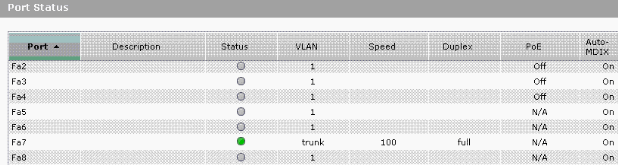
Verifique se o ping da Estação de trabalho 1 para a Estação de trabalho 2 foi bem-sucedido.
C:\>ping 10.66.84.131
Pinging 10.66.84.131 with 32 bytes of data:
Reply from 10.66.84.131: bytes=32 time<10ms TTL=128
Reply from 10.66.84.131: bytes=32 time<10ms TTL=128
Reply from 10.66.84.131: bytes=32 time<10ms TTL=128
Reply from 10.66.84.131: bytes=32 time<10ms TTL=128
Ping statistics for 10.66.84.131:
Packets: Sent = 4, Received = 4, Lost = 0 (0% loss),
Approximate round trip times in milli-seconds:
Minimum = 0ms, Maximum = 0ms, Average = 0ms
Execute um rastreamento para verificar o caminho percorrido para se comunicar entre a Estação de Trabalho 1 e a Estação de Trabalho 2.
C:\>tracert 10.66.84.131 Tracing route to 10.66.84.131 over a maximum of 30 hops 1 <10 ms <10 ms <10 ms 10.66.84.16 2 <10 ms <10 ms <10 ms 10.66.84.131 Trace complete.
Configurar o Switched Port Analyzer (SPAN)
O recurso Switched Port Analyzer (SPAN), chamado algumas vezes de espelhamento de porta ou monitoração de portas, seleciona o tráfego da rede para ser analisado por um analisador de rede. O analisador de rede pode ser um dispositivo Cisco SwitchProbe ou outra sonda de monitoração remota (RMON). O switch suporta apenas o SPAN local e não suporta o SPAN remoto.
A porta de destino deve ser configurada com a função Diagnostics Smartport. Isso só pode ser feito usando o software Cisco Network Assistant. Consulte SPAN no Catalyst Express 500 para saber como configurar o Catalyst Express 500 Switch para monitorar tráfego.
Redefina o Switch Catalyst Express 500 para as configurações padrão de fábrica
Se você possuir conectividade com o Device Manager do switch e desejar redefini-lo para as configurações padrão e manter o Cisco IOS System Software atual, consulte a seção Redefinição do Switch com o Device Manager de Redefinição dos Catalyst Express 500 Series Switches para as Configurações Padrão de Fábrica.
Se você não possuir conectividade com o Device Manager do switch e desejar redefini-lo para as configurações padrão, consulte Redefinição do Switch Quando o Device Manager Não Está Disponível de Redefinição dos Catalyst Express 500 Series Switches para as Configurações Padrão de Fábrica.
Consulte a seção Recuperação do Software do Switch doGuia do Usuário dos Catalyst Express 500 Switches - Troubleshooting para obter mais informações sobre o procedimento de recuperação.
Verificar
No momento, não há procedimento de verificação disponível para esta configuração.
Troubleshoot
Atualmente, não existem informações disponíveis específicas sobre Troubleshooting para esta configuração.
Informações Relacionadas
- Guia de introdução aos switches Catalyst Express 500
- Guia do usuário dos switches Catalyst Express 500
- Entendendo o equilíbrio de carga de EtherChannel e redundância em Switches Catalyst
- Configuração do Roteamento entre VLANs e o Entroncamento de ISL/802.1Q em um Switch Catalyst 2900XL/3500XL/2950 Utilizando um Roteador Externo
- Suporte ao Produto - Switches
- Suporte de tecnologia de switching de LAN
- Suporte Técnico e Documentação - Cisco Systems
Histórico de revisões
| Revisão | Data de publicação | Comentários |
|---|---|---|
1.0 |
13-Jun-2008 |
Versão inicial |
Contate a Cisco
- Abrir um caso de suporte

- (É necessário um Contrato de Serviço da Cisco)
 Feedback
Feedback